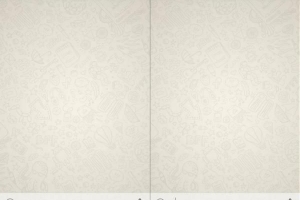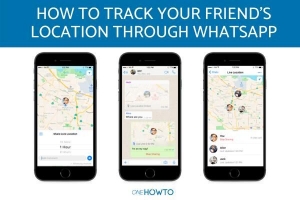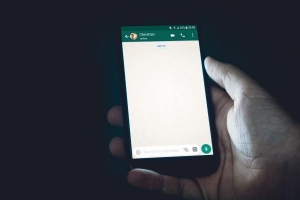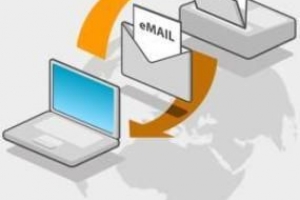Hvordan sende en sang på whatsapp
Innhold

Hva skjer direktemeldinger har gjort hverdagen vår enklere, og en av de mange fordelene den har, er at den lar oss sende alle typer filer til en annen via mobile enheter. Det inkluderer å sende bilder, meldinger, videoer og musikk i forskjellige magiske formater. Livet handler om å dele alle detaljene, og hvis du plutselig føler behov for å sende vennene dine en fantastisk sang du liker, er alt mulig med WhatsApp. På no.comcorpx.info forteller vi deg hvordan sende en sang på WhatsApp.
Sende en sang via Spotify eller Apple Music
Hvis du vil send en sang til noen via WhatsApp, det vil avhenge av hvilken plattform du bruker for å gjøre det. For eksempel er Spotify den største strømmetjenesten i verden, men andre plattformer som Apple Music er også utrolig populære. Alle vil tillate en viss mulighet til å dele en sang via WhatsApp. Dette gjør de ved å tilby oss en delefunksjon på appen deres.
Det finnes ulike måter å dele sanger, men de bruker vanligvis en koblingstjeneste. Både Spotify og Apple Music har muligheten til å koble direkte til WhatsApp-appen på enheten din. Prosessen med å sende en sang på denne måten er å:
- Åpne musikkstreaming-appen.
- Finn menyen med delingsalternativer. I tilfelle av Spotify er det indikert med tre prikker øverst på skjermen.
- Trykk på prikkene og velg "del"-alternativet i rullegardinmenyen.
- Trykk på alternativet for å dele på WhatsApp og velg mottakeren.
Når lenken er sendt, skal den vises med en boks med informasjon om den spesifikke sangen som deles. Ikke alle strømmetjenester vil tilby nøyaktig samme alternativer.

Måter å sende en lydfil via WhatsApp
Det er flere måter å sende eller dele WhatsApp-lydfiler gjennom appen, og ofte varierer de tilgjengelige alternativene i henhold til driftstjeneste (OS) du har på smarttelefonen. Vi vil fortelle deg de mest populære alternativene som brukes av folk flest, slik at du kan velge den som passer best for deg. Alle er enkle og veldig praktiske. La oss gå! Ta tak i mobilen din og begynn å øve, ved fingeren finner du en verden av musikknedlastinger som du kan dele med alle.
Send en lydfil ved hjelp av WhatsApp-appen
Hvis du vil vite hvordan sende musikk på WhatsApp, den vanligste måten å sende filer på er ved å bruke knappen ved siden av tastaturet i appen. Den vises når du starter en samtale med en annen person eller en gruppe. den er plassert like ved siden av tekstboksen. Klikk på "plusstegnet" og flere alternativer vises.
Hvis operativsystemet ditt er iOS, er ikonene som vises: rom, bilde & videobibliotek, dokument, plassering og kontakt. Hvis enheten din er Android, den vil ha lignende alternativer som er enda mer omfattende.
Du må velge alternativet for å sende et dokument. Dette alternativet tar deg til et søkeområde som lar deg velge filen du vil sende, inkludert mp3-er og andre lydfiler. Disse inkluderer sanger du har lagt til et microSD-kort hvis du har en.
Bare søk den du vil ha, trykk på den og følg den bruksanvisning. Du kan se det grunnleggende med vår bildeguide nedenfor. I andre systemer kan du få tilgang til dette etter å ha klikket "Lyd" i musikkspilleren der du kan velge en sang som er lagret på enheten din.
Hvis du vil sende et bilde fra en begrenset iPhone, i denne artikkelen forteller vi deg hvordan send mer enn 16 MB på Whatsapp.

Send en sang på WhatsApp ved hjelp av enhetsmappene
Det er ikke nødvendig å følge denne banen for å sende en sang eller lydfil på WhatsApp. Avhengig av hvilket operativsystem som er tilgjengelig, kan alternativene variere. Du kan bla gjennom lydfilgalleriet ditt, velg en sang og del den. Når du trykker for å sende filen, kan du velge mellom: Skype, Telegram, Twitter, Facebook, Google Plus, WhatsApp, Hotmail og andre.
På det tidspunktet kan du velge del med WhatsApp og velg deretter kontakten du vil sende den sangen. Du kan også åpne en sang med et redigeringsprogram eller lydopptaker og deretter velge alternativet for deling på WhatsApp.

Hvis du vil lese lignende artikler til Hvordan sende en sang på WhatsApp, vi anbefaler deg å besøke vår Internett kategori.